Reklama
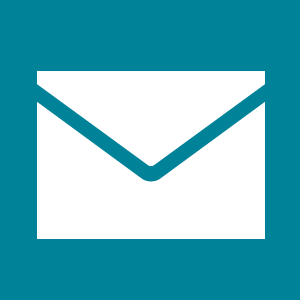 Wszyscy musimy zarządzać e-mailami Jak wysłać e-mail jak profesjonalistaIstnieje wiele czynników wpływających na wydajność poczty e-mail - nie tylko pisanie wiadomości e-mail, ale także konfigurowanie skrzynki odbiorczej, zarządzanie wiadomościami e-mail, wiedza, kiedy sprawdzić wiadomości e-mail i inne. Zwiększenie wydajności poczty e-mail oznacza ... Czytaj więcej . Niektórzy z nas otrzymują codziennie setki lub tysiące na wielu różnych kontach. W zależności od liczby wiadomości, które należy przetworzyć, może to być żmudne zadanie. Dlatego dobra aplikacja do obsługi poczty e-mail oraz kilka porad i wskazówek pozwalających zaoszczędzić czas mogą znacznie zwiększyć wydajność.
Wszyscy musimy zarządzać e-mailami Jak wysłać e-mail jak profesjonalistaIstnieje wiele czynników wpływających na wydajność poczty e-mail - nie tylko pisanie wiadomości e-mail, ale także konfigurowanie skrzynki odbiorczej, zarządzanie wiadomościami e-mail, wiedza, kiedy sprawdzić wiadomości e-mail i inne. Zwiększenie wydajności poczty e-mail oznacza ... Czytaj więcej . Niektórzy z nas otrzymują codziennie setki lub tysiące na wielu różnych kontach. W zależności od liczby wiadomości, które należy przetworzyć, może to być żmudne zadanie. Dlatego dobra aplikacja do obsługi poczty e-mail oraz kilka porad i wskazówek pozwalających zaoszczędzić czas mogą znacznie zwiększyć wydajność.
Z Aplikacja Poczta systemu Windows 8 E-mail staje się nowoczesny: trzy aplikacje e-mail dla systemu Windows 8Po uruchomieniu nowego błyszczącego nowego urządzenia z systemem Windows 8 lub uaktualnienia, kafelków lśniących i mrugających z przydatnymi informacjami, możesz poświęcić chwilę na rozejrzenie się, zanim zdobędziesz szansę ... Czytaj więcej
Microsoft wprowadził aplikację, która sprawia, że zarządzanie wiadomościami e-mail jest bardzo łatwe i wygodne. Interfejs jest przyjemny wizualnie, uproszczony, intuicyjny, a jednak aplikacja jest zaskakująco wszechstronna. Kiedy ostatni raz słyszałeś tyle dobrych rzeczy na temat produktu Microsoft?Dla tych, którzy używają Windows 8 i szukasz aplikacji do zarządzania wieloma kontami e-mail, wypróbuj natywną aplikację Mail i rozważ poniższe wskazówki i wskazówki, aby zaoszczędzić czas na zarządzaniu wiadomościami e-mail.
Zarządzaj wszystkimi kontami e-mail za pomocą Poczty systemu Windows 8
Zarządzanie wieloma kontami z jednej aplikacji oszczędza czas, ponieważ masz wszystko w jednym centralnym miejscu. Przełączanie między kontami e-mail w systemie Windows 8 Mail jest bardzo wygodne i przyjemniejsze niż przeskakiwanie między kartami przeglądarki. Pamiętaj, że aplikacja Mail obsługuje nie tylko konta e-mail Microsoft, takie jak Hotmail lub Outlook, możesz także dodać dowolne konto, które obsługuje IMAP IMAP vs. POP3: Co to jest i którego należy użyć?Jeśli kiedykolwiek skonfigurowałeś klienta lub aplikację e-mail, na pewno spotkasz się z warunkami POP i IMAP. Czy pamiętasz, który wybrałeś i dlaczego? Jeśli nie jesteś... Czytaj więcej , takich jak Yahoo, Google i wiele innych.
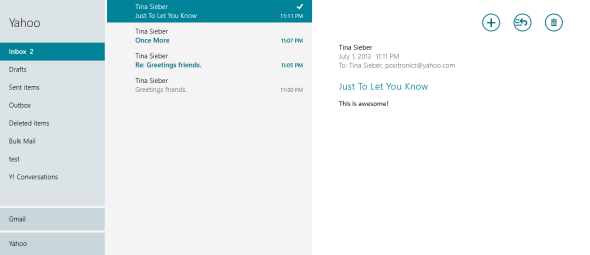
Aby dodać konta, przejdź do aplikacji Poczta, wyświetl pasek Charms po prawej stronie, przejdź do Ustawienia, otwarty Konta, i Dodaj konto. Wybierz konto i kontynuuj konfigurację. Powtórz te kroki dla wszystkich dodatkowych kont.
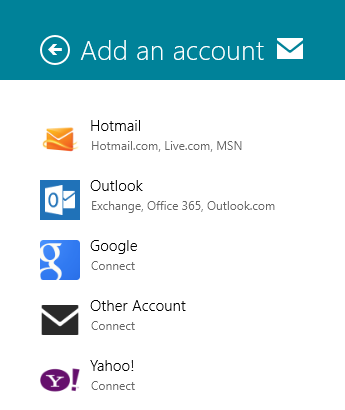
Jeśli wystąpią jakiekolwiek problemy z aplikacją Poczta systemu Windows 8, koniecznie zapoznaj się z moją Rozwiązywanie problemów z aplikacją Poczta systemu Windows 8 Jak skonfigurować i rozwiązywać problemy z aplikacją Mail w systemie Windows 8System Windows 8 zawiera całkiem sprytną aplikację Mail. Jeśli uważasz, że obsługuje tylko konta Microsoft, takie jak Hotmail, Windows Live lub Outlook, to się myliłeś. Aplikacja Poczta systemu Windows 8 pozwala dodawać dowolne ... Czytaj więcej artykuł, który dotyczy niektórych typowych problemów.
Przypnij poszczególne skrzynki pocztowe do ekranu startowego
Po dodaniu kilku kont e-mail do aplikacji Poczta systemu Windows 8 warto przypiąć je indywidualnie do ekranu startowego. Każdy kafelek pokaże liczbę przeczytanych wiadomości e-mail dla danego konta. Duży kafelek wyświetli również nadawcę, temat i fragment nieprzeczytanych wiadomości e-mail. Zaletą posiadania osobnych kafelków dla każdego konta jest to, że możesz przejść bezpośrednio do każdej skrzynki pocztowej z ekranu startowego.
Aby przypiąć skrzynkę pocztową do ekranu startowego, otwórz aplikację Poczta i poszukaj listy kont e-mail w lewym dolnym rogu. Wybierz konto, które chcesz dodać do ekranu startowego, kliknij prawym przyciskiem myszy lub naciśnij i przytrzymaj, aby wyświetlić menu, a następnie wybierz Przypiąć do początku.
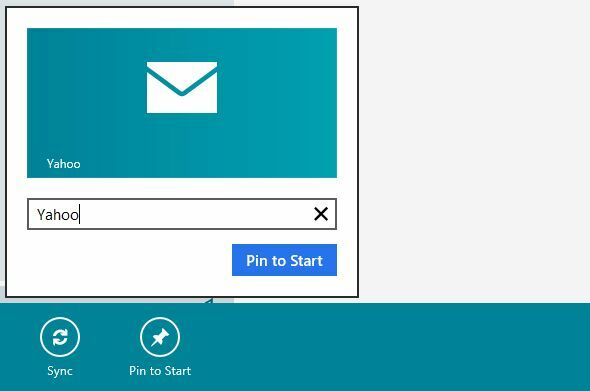
Powtarzaj powyższe kroki dla innych kont, aż wszystkie pojawią się na ekranie startowym.
Możesz także włączyć powiadomienia, aby otrzymywać dodatkowe wskazówki dotyczące przychodzących wiadomości e-mail, czyli wyskakujące okienko w prawym górnym rogu ekranu startowego wraz z dźwiękiem. Powiadomienia te należy włączyć dla każdego konta osobno. Przejdź do aplikacji Mail, otwórz pasek Charms, przejdź do Konta, otwórz ustawienia jednego z kont, przewiń w dół i ustaw opcję Pokaż powiadomienia e-mail dla tego konta do Na.
Używaj skrótów klawiaturowych w aplikacji Mail
Podczas korzystania z aplikacji Mail na pulpicie bez interfejsu dotykowego dostępne są trzy klawiatury skróty Każdy skrót Windows 8 - Gesty, pulpit, wiersz poleceńW systemie Windows 8 chodzi o skróty. Osoby z komputerami dotykowymi używają gestów dotykowych, użytkownicy bez urządzeń dotykowych muszą nauczyć się skrótów myszy, zaawansowani użytkownicy używają skrótów klawiaturowych na pulpicie i nowatorskich skrótów wiersza poleceń, a ... Czytaj więcej musisz wiedzieć pracować wydajniej 10 wskazówek, które pomogą Ci efektywniej wysyłać wiadomości e-mailNajlepsza rada, jaką słyszałem o e-mailach i wydajności e-maili, to: nie odpowiadaj na e-maile z samego rana. Trochę paradoksalne, ale prawdziwe jest to, że poczta e-mail i produktywność stoją na czele… Czytaj więcej .
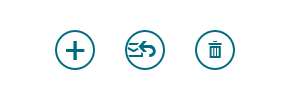
- [CTRL] + N napisać nowy e-mail
- [CTRL] + R odpowiadać na wiadomość e-mail
- [CTRL] + D do śmieci e-mail
Jeśli chcesz całkowicie pracować z poleceniami klawiatury, klawisz [TAB], a także strzałkę [W GÓRĘ] i [W DÓŁ] klawisze w połączeniu z [ENTER] będą Twoim przyjacielem podczas przełączania między kontami, folderami, wiadomościami e-mail i opcje
Sprawdź nasze Skróty klawiaturowe w systemie Windows 8 Skróty klawiaturowe Windows 101: The Ultimate GuideSkróty klawiaturowe pozwalają zaoszczędzić wiele godzin. Opanuj uniwersalne skróty klawiaturowe systemu Windows, sztuczki klawiaturowe dla określonych programów i kilka innych wskazówek, aby przyspieszyć pracę. Czytaj więcej ściągawka dla bardziej przydatnych oszczędzaczy czasu.
Szybsze pisanie e-maili
Podczas pisania wiadomości e-mail możesz zapisać wersję roboczą, dodać załącznik lub sformatować tekst. Możesz szybko wyświetlić pasek opcji u dołu ekranu, klikając przycisk [Menu] klawisz - jest to często zaniedbany klawisz między [ALT GR] a [CTRL] po prawej stronie klawiatury. Pasek opcji pojawia się również po podświetleniu tekstu. Użyj klawisza [TAB], aby przełączać się między elementami.

Jeśli musisz dużo pisać za pomocą urządzenia dotykowego, rozważ podłączenie go do zewnętrznej klawiatury, aby przyspieszyć pisanie. Możesz także dosłownie poprawić swoje umiejętności pisania na klawiaturze lub - w bardziej tradycyjnym znaczeniu - uczyć się jak pisać 10 palcami Naucz się pisać na klawiaturze za pomocą 8 najlepszych narzędzi i samouczkówNauka obsługi dotykowej może oznaczać różnicę między 10 słowami na minutę a ponad 40. Może to również oznaczać różnicę między zwiększeniem produktywności o pół dnia. Lub więcej niż ... Czytaj więcej .
Wniosek
Dla mnie aplikacja Poczta systemu Windows 8 - po skonfigurowaniu - była zaskakująco płynna. Interfejs usuwa bałagan i pozwala skupić się na tym, co ważne - na komunikacji. Przyjmując kilka skrótów klawiaturowych, możesz przeglądać wiadomości e-mail bez odrywania rąk od klawiatury.
Jakie są Twoje doświadczenia z aplikacją Mail i czy masz jakieś inne wskazówki dotyczące oszczędzania czasu dotyczące zarządzania wiadomościami e-mail?
Tina pisze o technologii konsumenckiej od ponad dekady. Posiada doktorat z nauk przyrodniczych, dyplom z Niemiec oraz tytuł magistra ze Szwecji. Jej doświadczenie analityczne pomogło jej osiągnąć sukces jako dziennikarki technologicznej w MakeUseOf, gdzie zarządza badaniami i operacjami dotyczącymi słów kluczowych.


